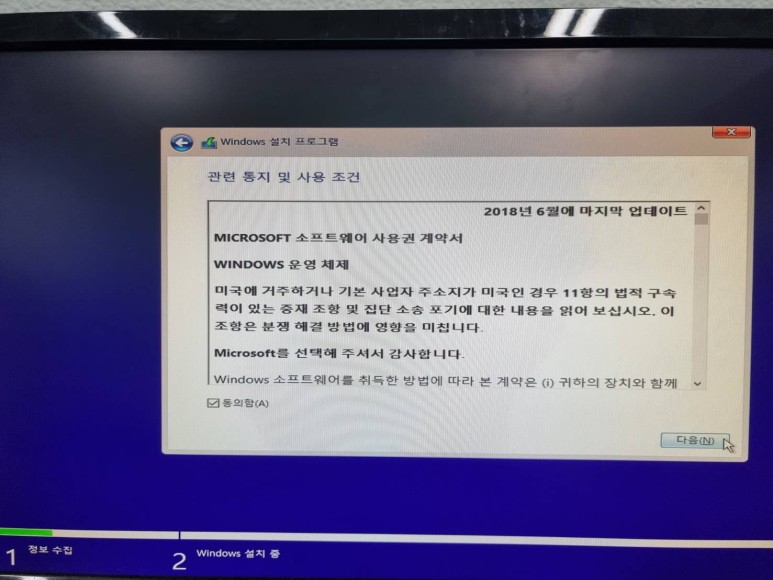
안녕하세요 알파크입니다
이번에는 Windows 부팅 USB에서 Windows 10을 설치하는 방법에 대해 알아보도록 하겠습니다.
윈도우 부팅디스크가 아직 없으신 분은 이전 포스팅을 참고하세요!
https://blog.naver.com/wrtyu0603/222445881395 안녕하세요. 알파크입니다. 이번 시간에는 윈도10 설치 USB를 만드는 방법에 대해 알아보도록 하겠습니다.blog.naver.com
자, 그럼 이제 시작해 봅시다.
※ 참고로 새 컴퓨터를 구입하신 분이라면 해당사항은 아니지만 기존에 윈도우를 눌러서 다시 설치하실 분이라면 디스크 포맷 후에 윈도우가 설치되기 때문에 중요 자료가 있으면 꼭 백업을 하셔야 합니다.
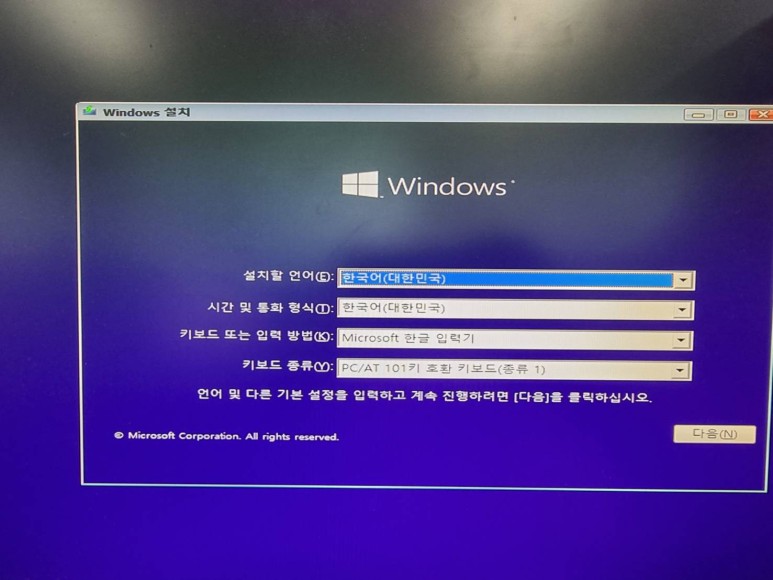
우선 윈도10 인스톨 파일이 있는 USB를 준비해 줍니다(부팅디스크).
그 USB를 Windows 인스톨 하는 PC에 넣습니다.
그리고 컴퓨터를 켤 거예요.
중요여기서, 기동순서변경 메뉴키를 연타하실 필요가 있습니다.
메인보드 메이커별 기동 순서 변경 메뉴 키 ASUS : F8 혹은 F12 ASROCK : F11 GIGA BYTE : F12 BIO STAR (EM테크, 앱솔루트, ESTAR) : F7 혹은 F9 FOXCONN : ESCMSI : F11 INTEL : F10
위의 내용을 참고하시어 본인의 메인보드 제조기에 맞는 버튼을 연타하시기 바랍니다! / * 만약 본인의 메인보드 제조사를 모르신다면 전원을 켜시면서 DEL키를 연타하시기 바랍니다.그러면 BIOS로 진입하게 되는데, 보통 상단에 메인보드의 제조사 이름이 적혀 있습니다.저는 기가바이트 회사의 메인보드를 사용하고 있습니다. */
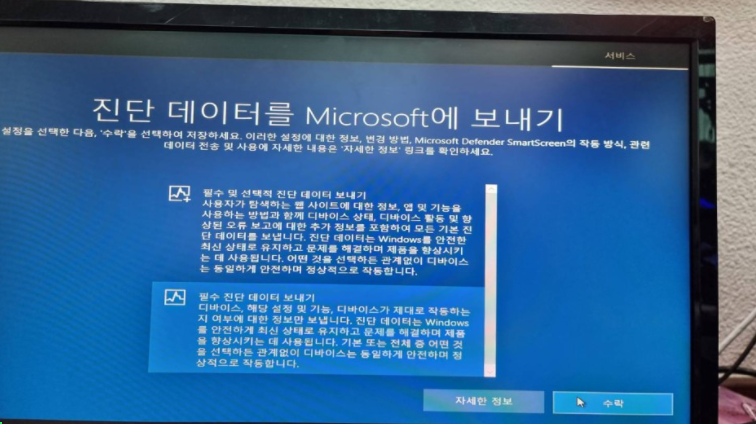
기동 순서 변경 메뉴 키를 정상적으로 연타하면, 어느 디스크로 기동할지를 선택하는 화면이 표시됩니다.
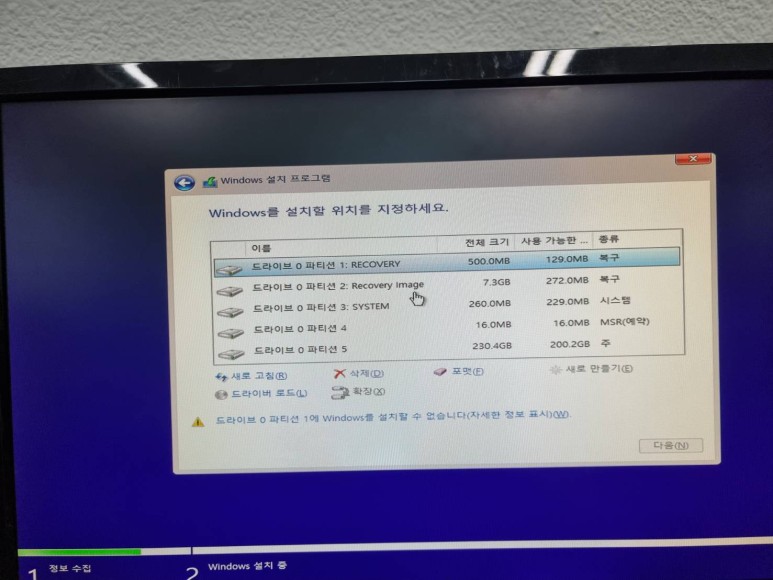
윈도를 설치하는 방법은 두 가지가 있는데 MBR(레거시)방식과 GPT(UEFI)방식이 있습니다.가능하면 GPT(UEFI)의 장점이 많기 때문에 UEFI로 설치하는 것을 추천합니다.
위 사진을 보시면 부팅 선택창에서 UEFI: USB, Partition1이라고 적혀있는게 보이는데 저 부분을 마우스로 클릭하시거나 키보드 방향키로 움직이신 후 엔터(Enter)를 누르시면 해당 디스크로 부팅됩니다./* 명칭은 사람에 따라 다를 수 있으므로, 멘의 앞에는 UEFI, 뒤에는 USB명이 있는 것을 선택해 주세요.예) UEFI: (USB명), Partition1*/
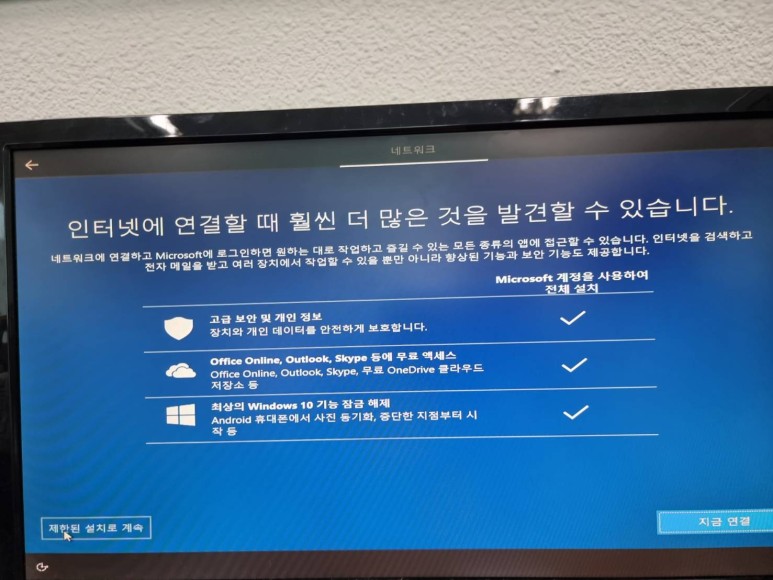
정상적으로 켜졌다면 짜잔!윈도우의 인스톨 화면으로 진입했습니다. 여기서부터는 너무 쉬우니까 천천히 따라오세요 (컴퓨터에 무지한 사람도 가능해요!)
다음 버튼을 누르세요.

지금 설치(I)를 클릭합니다.
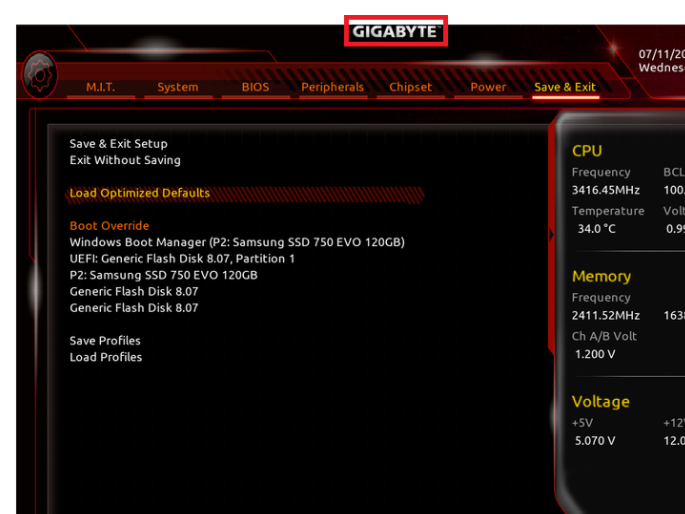
제품 키가 없음(I)을 누릅니다./* Windows 정품 키가 있으신 분은 해당 화면에서 인증번호를 입력하신 후 다음 버튼을 눌러주세요.Windows의 인스톨이 끝나도 인증키는 등록할 수 있으므로, 지금으로서는 필요 없습니다. */
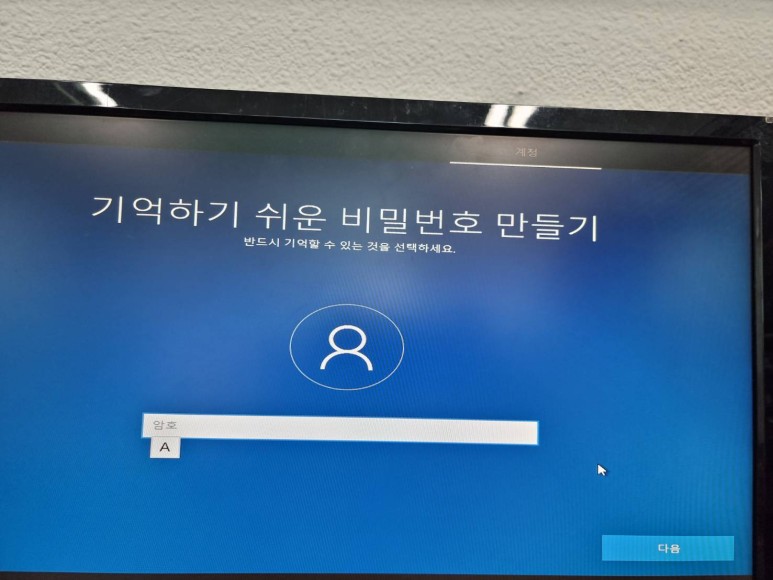
원하는 Windows 버전을 선택하고 다음을 클릭합니다./* 잘 모르시는 분은 Home 또는 Pro안에 인스톨 해 주세요.정품을 구입하면 Pro가 조금 높고 기능이 많지만 일반 사용자의 경우는 별로 차이가 없습니다. 어느쪽을 선택하든 작업 / 게임 / 성능등에는 영향을 주지 않습니다. * /
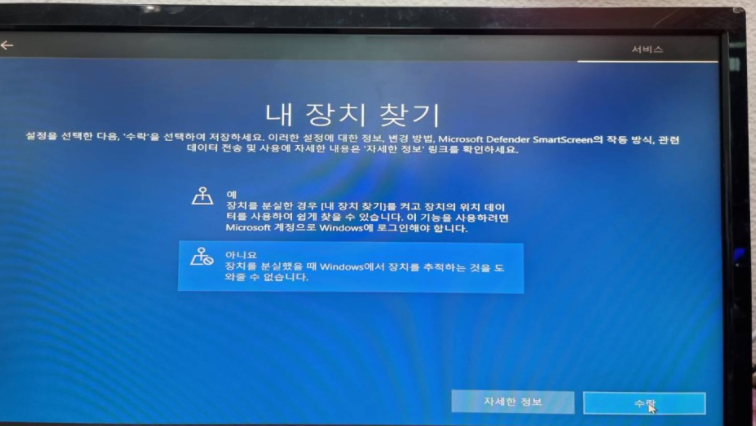
동의함(A) 체크 후 다음을 클릭합니다.
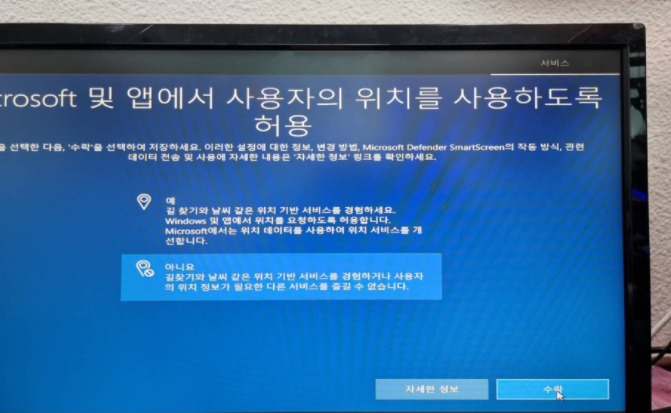
사용자 지정: Windows 만 인스톨(고급)(C)을 누릅니다.
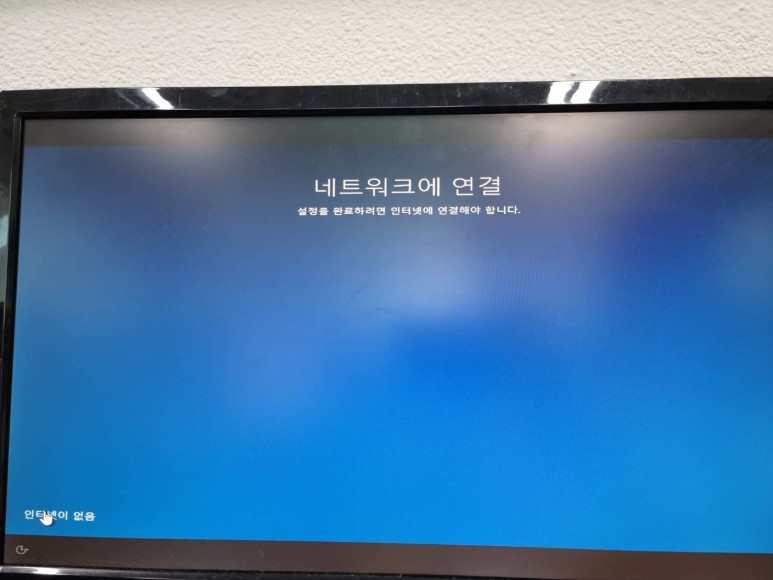
그러면 위와 같은 화면이 보이실 거예요.
- 자,두가지경우가있어요. 본인에 해당하는 경우에 따라 주세요.1. 기존에 사용하던 PC를 포맷 후 재설치하는 사람
- →기존 창의 설치된 드라이브를 삭제하십시오. 나의 경우 위와 같이 드라이브0에 파티션이 1-5까지 있는데 위 파티션을 모두 삭제해야 합니다. 파티션을 하나씩 클릭하여 아래 삭제(D)를 누르면서 삭제해 주세요. 아래 사진과 같이 경고창이 표시되지만 확인버튼을 눌러 삭제해 주십시오.
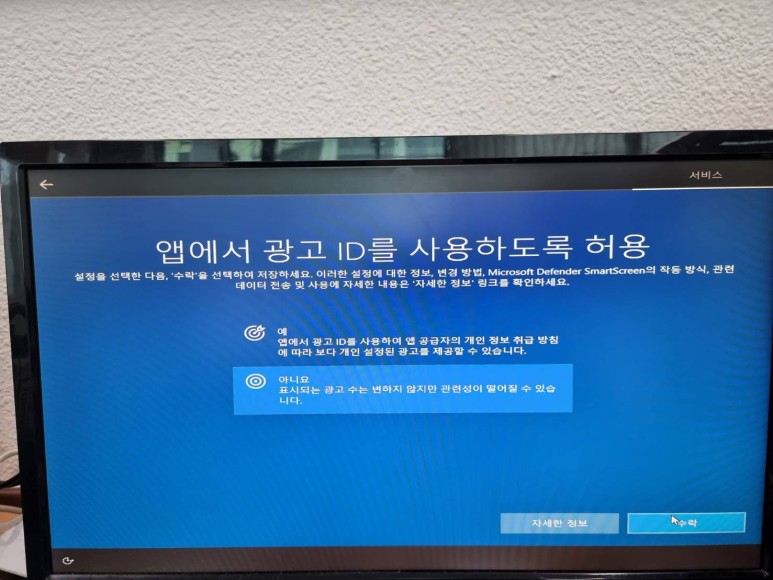
※ 주의사항:만약 본인이 윈도에 깔려있는 디스크 이외에도 추가적인 디스크(하드디스크)를 가지고 계시다면 해당 디스크는 삭제하지 말아주세요. 예를 들어 Windows를 설치하는 SSD(드라이브 0)는 상기의 방법으로 삭제합니다만 하드디스크(드라이브 1)에 있는 자료는 삭제하지 않으면 드라이브 0에 대한 파티션만 삭제하면 됩니다.
2. 새로 구입한 PC에 Windows를 설치하는 사람
Windows 를 인스톨 하는 드라이브를 선택(통상 드라이브 0 할당되어 있지 않은 공간) 해 주세요.
위의 두 경우 모두 드라이브 0 할당이 안된 공간의 경우 클릭 후 다음 버튼을 누르십시오.
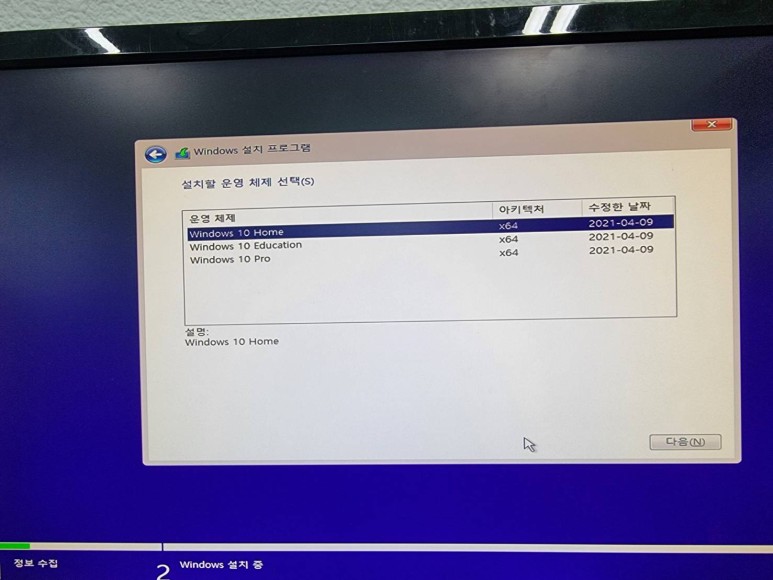
그럼 선택한 드라이브에 W indows가 설치되기 시작합니다!

설치가 완료될 때까지 기다려 주십시오!인스톨이 완료하면, 컴퓨터가 재기동합니다.
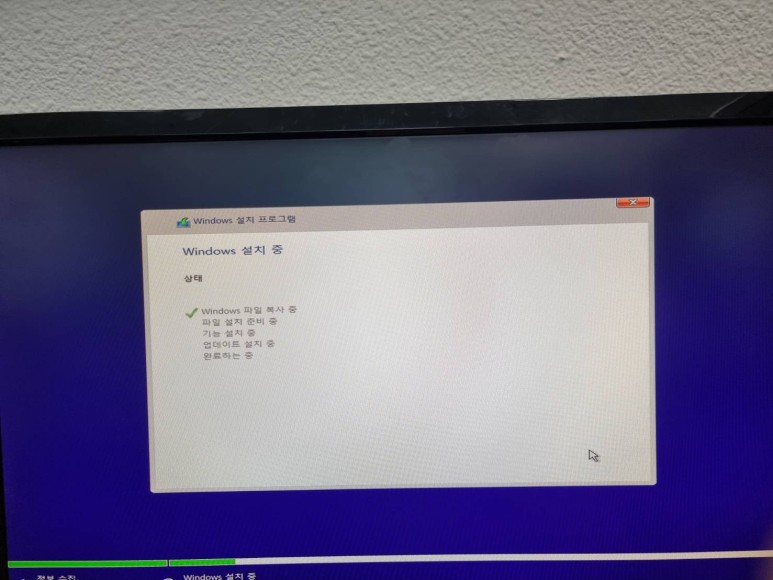
컴퓨터가 재부팅되면 위와 같은 화면이 보일 겁니다.」 네」를 누릅니다.
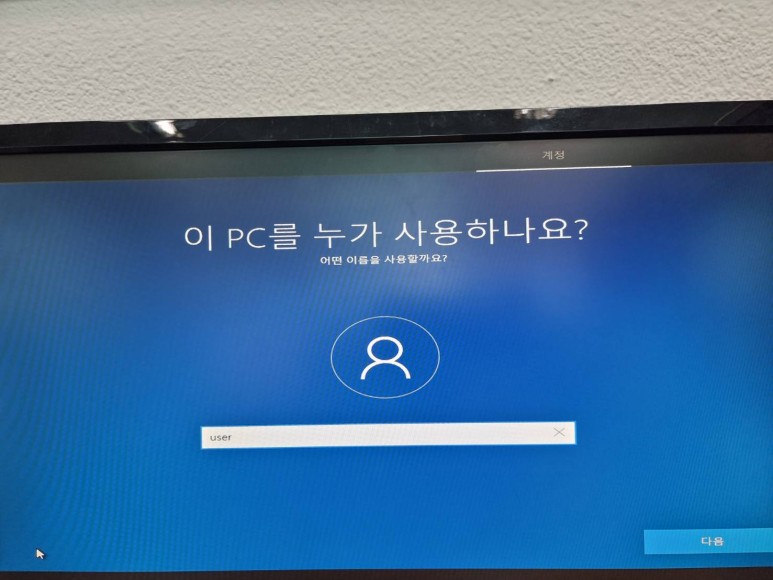
“네” 를 누릅니다.

“건너뛰기”를 누릅니다.

“인터넷이 없다”를 누릅니다./* 설치과정에서 불필요한 부분이니 진행해주세요 */

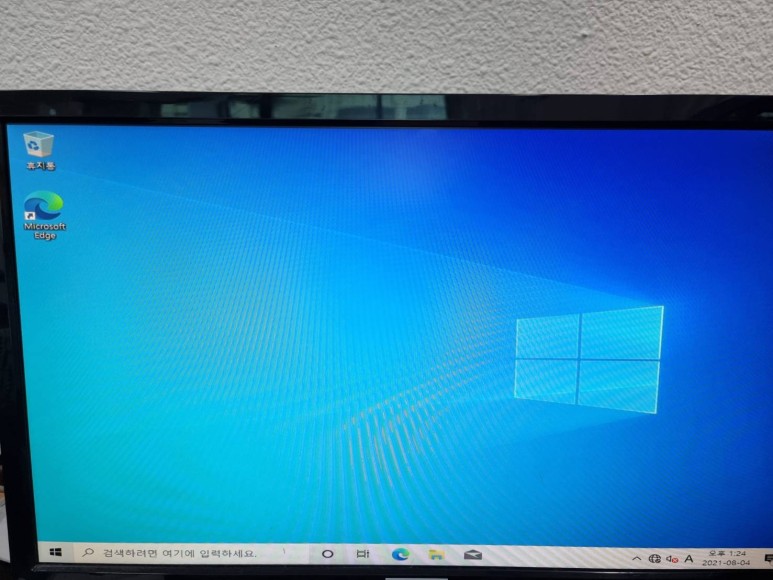
원하는사용자명을입력하세요./* 저같은 경우는 무난하게 user로 했습니다 */

Windows 로그인 시 사용할 패스워드를 입력해 주세요./* 비밀번호를 원하지 않으시면 아무 것도 입력하지 마시고 다음을 누르세요. */
지금부터 서비스에 관한 6가지 설정이 표시될 것 같은데요.

서비스를 모르시면 모두 아래 항목을 체크하신 후 수령을 눌러주세요./* Windows가 설치된 후 그 기능은 재부팅 할 수 있으므로 저 같은 경우는 모두 아래의 항목(아니오)을 선택합니다. */

‘아니오’ 선택 후 수락을 누릅니다.
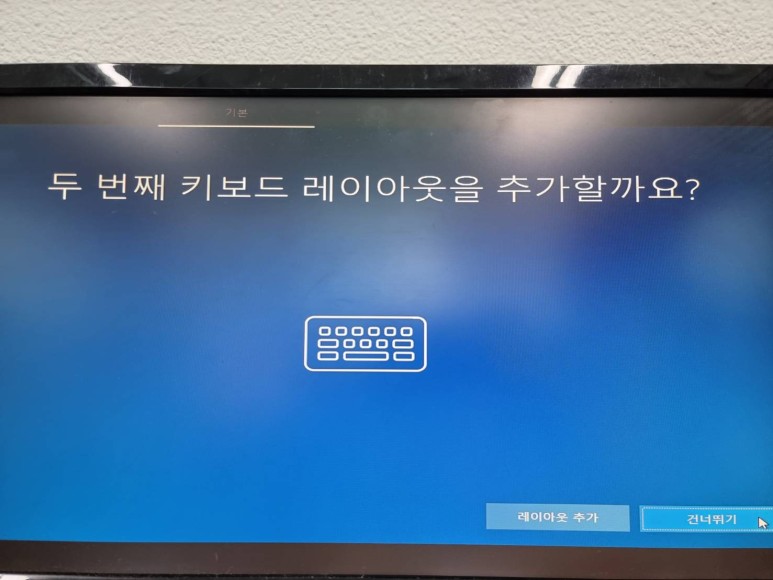
‘필수 진단 데이터 보내기’를 선택한 후 수락을 누릅니다.
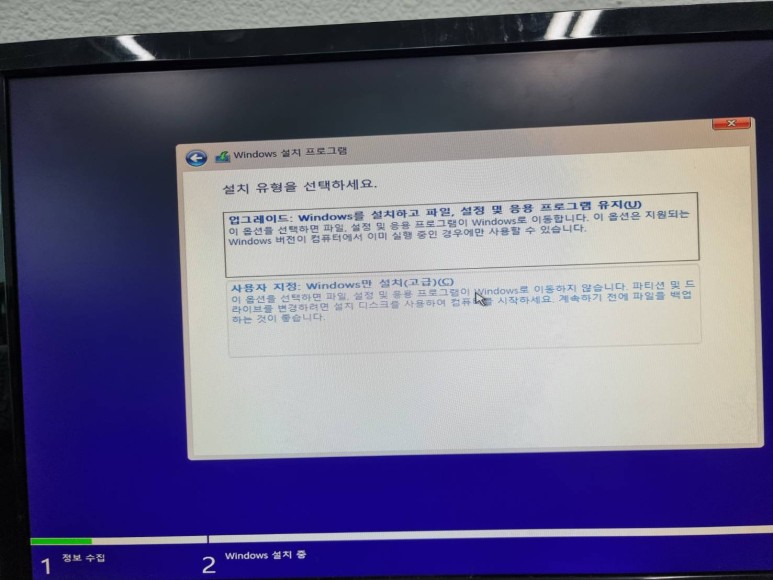
‘아니오’ 선택 후 수락을 누릅니다.

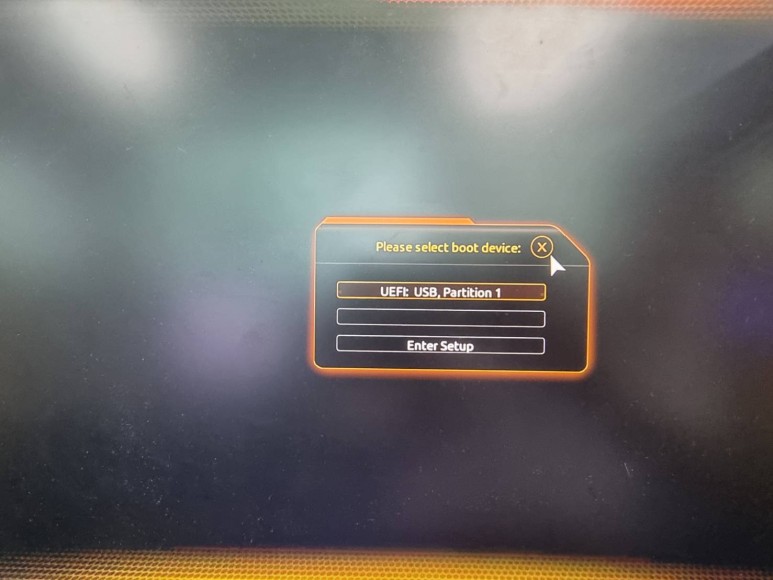
‘아니오’를 선택하고 수락을 누릅니다.

드디어 끝났습니다’오늘은’이라고 인사해 주시네요.:)

몇 분 정도 걸릴 수 있습니다

짠~ 축하합니다 윈도가 정상적으로 설치되었습니다.
오늘은 이렇게 윈도10 설치 방법에 대해서 배웠습니다만, 처음에는 어렵게 느껴지지만 한번 해보면 다음에는 쉬울 것 같습니다!
도움이 됐으면 좋겠어요.
그럼 또 보자~!!